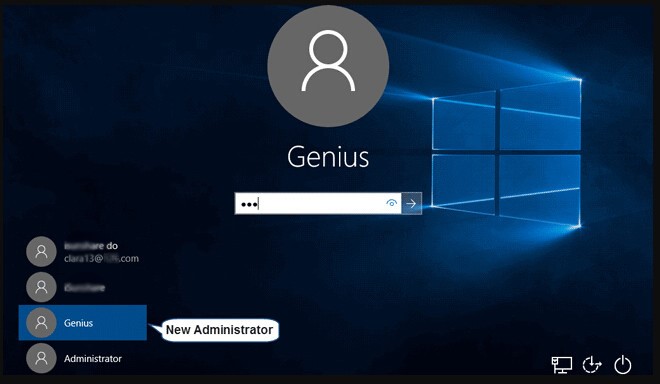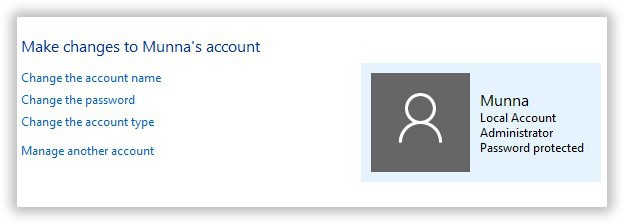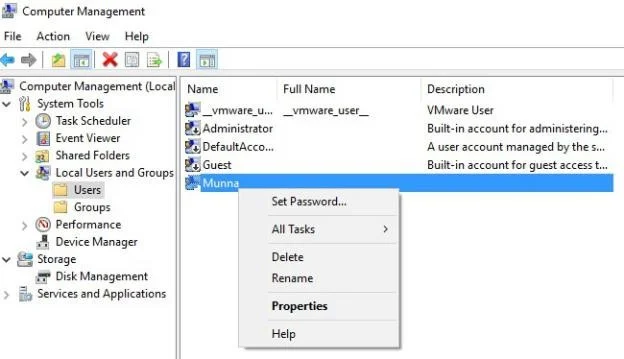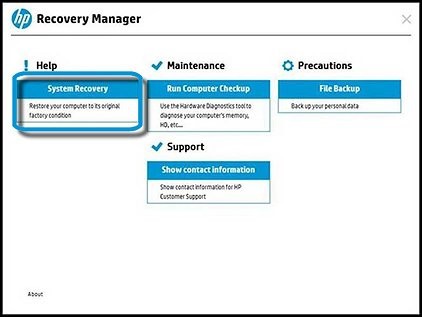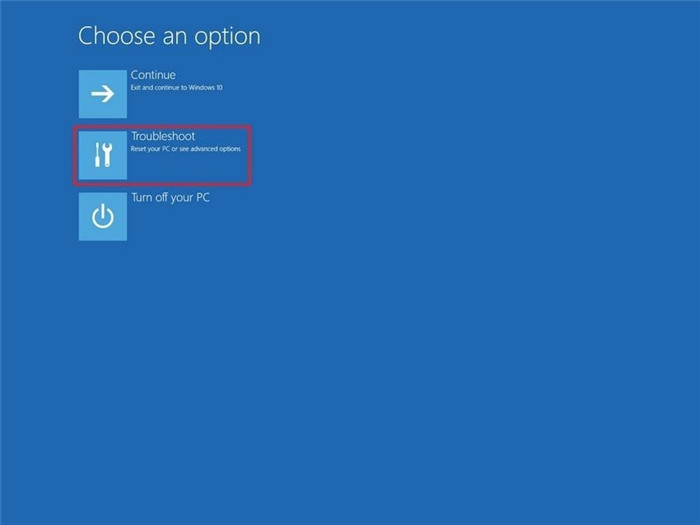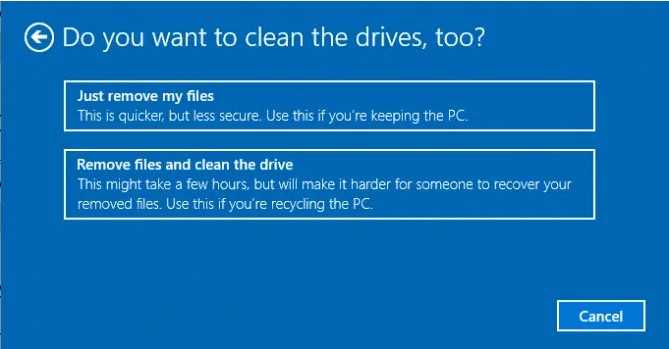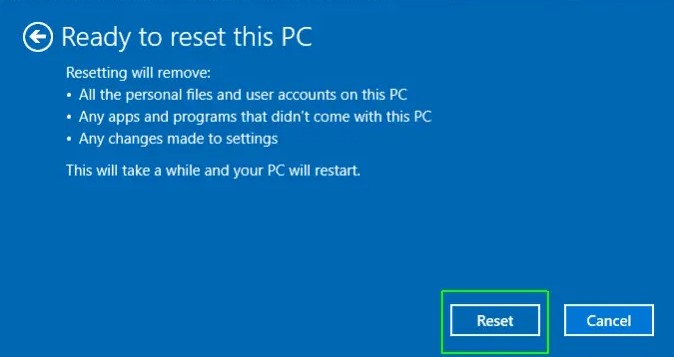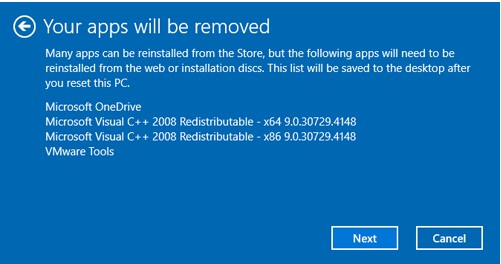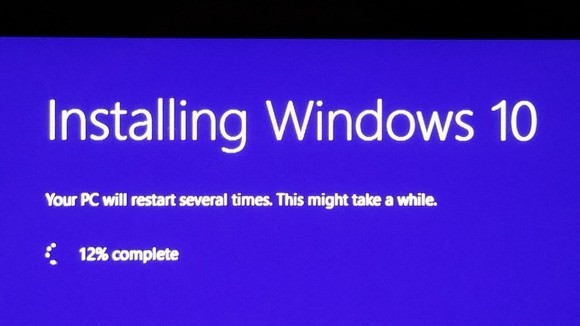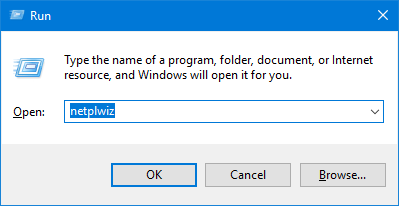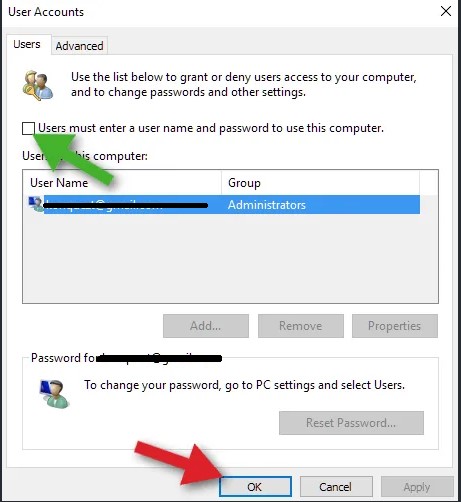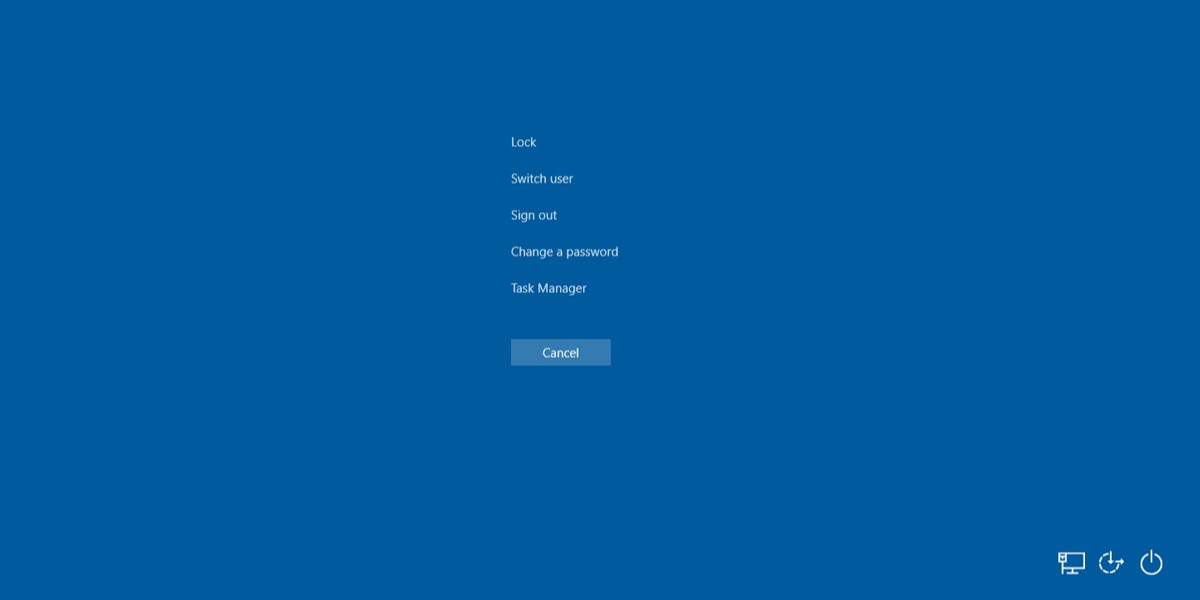Zapomněl jsem heslo k notebooku HP, ale nevíte, jak odemknout obrazovku notebooku HP? Vím, že obnovení továrního nastavení je možné, ale mám důležitou prezentaci v systémovém adresáři, nemohu si dovolit za žádnou cenu o tyto soubory přijít. Prosím, navrhněte mi způsob, jak odemknout notebook HP bez hesla a bez vymazání souborů.
Neexistuje žádný konkrétní důvod, proč by lidé zapomněli heslo pro své notebooky HP. Zapomenout je zapomenout, nejdůležitější je vyřešit tyto problémy o tom, „jak odemknout notebook HP, pokud jste zapomněli heslo k notebooku HP“, jak resetovat heslo na notebooku HP?“ Obáváte se ztráty dat nebo nevíte nic o počítači technologie? Existuje několik jednoduchých a účinných způsobů. Pojďme se na to společně podívat.
Část 1: Jak odemknout notebook HP, pokud zapomenete heslo (bez ztráty dat)
Část 2: Jak odemknout notebook HP, pokud zapomenete heslo (ztratíte data)
Část 3: Jak obejít heslo na notebooku HP, pokud je notebook přístupný (bez ztráty dat)
Část 4: Nejčastější dotazy o tom, jak odemknout notebook HP Zapomenuté heslo
Část 1: Jak odemknout notebook HP, pokud zapomenete heslo (bez ztráty dat)
způsoby | Poznámky | Hodnocení redaktora | |
|---|---|---|---|
| 1 | Zapomněli jste heslo na notebooku HP? Pomocí PassFab 4WinKey | 100% funkční, nejjednodušší metoda, žádná ztráta dat, použitelná pro všechny modely HP. | |
| 2 | Obnovení hesla na notebooku HP pomocí disku pro resetování hesla | Disk pro resetování hesla systému Windows je disk vytvořený pomocí jednotky USB flash pomocí místního účtu před zapomenutím hesla. Heslo na notebooku hp můžete resetovat pomocí předem vytvořeného disku. | |
| 3 | Změňte heslo na notebooku HP pomocí super správce | Účet superadministrátora je vytvořen s prázdným heslem. Pokud zapomenete heslo systému Windows, můžete pro vstup do systému a resetování hesla použít účet superadministrátora. |
Způsob 1: Zapomněli jste heslo k notebooku HP? Použití PassFab 4WinKey – 100% funkční, nejjednodušší metoda
Žádáte o pomoc kolegy, přátele nebo internet ohledně „jak odemknout notebook hp windows 10“, jak resetuji heslo na svém notebooku hp? Žádný strach. Tady je OPRAVA. PassFab 4WinKey je nástroj pro resetování hesla vše v jednom, který můžete použít k resetování nebo vynechání hesel a přístupu ke všem uživatelským účtům.
Tento nástroj vám řekne, jak resetovat heslo na notebooku hp během několika minut, aniž byste se museli dostat do systémových nastavení.
Zde je návod, jak odemknout zapomenuté heslo notebooku HP pomocí PassFab 4WinKey:
Spusťte 4Winkey na přístupném počítači a vložte USB flash disk nebo CD/DVD.

Klikněte na „Další“ a počkejte minutu, než se disk s heslem úspěšně vypálí.
Vyberte svůj systém Windows, kdy se zobrazí rozhraní PassFab 4Winkey.

Dále zvolte "Resetovat heslo účtu" pro resetování hesla notebooku HP.

Restartujte počítač a zadejte nové heslo, abyste se dostali do počítače.

Celý proces trvá asi několik minut a nemusíte nic vědět o počítači. Pokud nechcete platit, pokračujte ve čtení a zjistěte další způsoby.
Video výukové programy pro zapomenutí hesla na notebooku HP
Způsob 2: Resetujte heslo na HP Lptop pomocí disku pro resetování hesla
Pokud jste vytvořili disk pro resetování hesla, gratulujeme! Nyní musíte spustit notebook HP s tímto USB. Chcete-li tak učinit, postupujte takto:
- Zapojte USB/CD/DVD do uzamčeného počítače.
- Když se objeví přihlašovací obrazovka, zadejte jakékoli nesprávné heslo a stiskněte Enter. Na obrazovce se objeví okno se zprávou „Heslo je nesprávné“.
- Klepněte na tlačítko OK. Nyní pod polem Heslo získáte další možnost přihlášení.
- Klikněte na odkaz Obnovit heslo. Otevře se Průvodce obnovením hesla.
- Zadejte nové heslo a potvrďte jej.
- Zadejte nápovědu k heslu a klikněte na tlačítko Další.
- Nyní postupujte podle pokynů průvodce a dokončete proces.
Úspěšně jste změnili heslo svého uzamčeného počítače a nyní se můžete snadno přihlásit k notebooku HP pomocí nového hesla.
Pamatujte, že tato metoda funguje pouze pro počítač, pro který byl vytvořen disk pro resetování hesla.
Pokud jste disk ještě nevytvořili, doporučujeme to zkusit Způsob 1 . Následující kroky popisují, jak vytvořit disk pro resetování hesla pro váš notebook HP. Pomůže vám to, když zapomenete heslo.
- Vložte USB flash disk do libovolného přístupného počítače a otevřete Ovládací panely.
- Přejděte na Uživatelské účty a v dalším okně vyberte také Uživatelské účty.
- V levé postranní nabídce přejděte na Vytvořit disk pro resetování hesla a klikněte na něj. Zobrazí se vyskakovací okno.
- Klikněte na tlačítko Další, vyberte jednotku, kterou jste připojili, a znovu klikněte na tlačítko Další. Informace o vašem hesle pro aktuálního uživatele budou uloženy na vybrané jednotce.
Způsob 3: Změňte heslo na notebooku HP pomocí super správce
Pokud jste zapomněli heslo na notebooku hp a ptáte se „Zapomněl jsem heslo k notebooku HP Windows 10, jak mám postupovat?“ Účet superadministrátora vám pak velmi pomůže. Toto je skrytá funkce, která je k dispozici ve Windows 10 a Windows 8/8.1, kterou lze aktivovat, pokud nemáte přístup k hlavnímu účtu.
Tipy:
Účet superadministrátora je ve výchozím nastavení skrytý, takže nikdo cizí nemůže používat váš systém s právy správce, dokud nebude aktivován pomocí, aby byla zajištěna bezpečnost. Ale protože není ve výchozím nastavení chráněn heslem, je nejlepší nastavit heslo pro tento účet po jeho povolení, jinak mohou neznámí nebo hostující uživatelé začít přistupovat k vašemu systému s právy správce.
- Restartujte notebook HP a počkejte, až se objeví přihlašovací obrazovka.
- Aktivujte účet superadministrátora.
- Stisknutím "Ctrl + R" otevřete příkazové pole "Spustit", zadejte "lusrmgr.msc" a kliknutím na "OK" otevřete okno místních uživatelů a skupin.
- Na levé straně panelu vyberte složku „Users“, abyste získali seznam názvů účtů uprostřed panelu.
- Najděte položku „Administrátor“ a poklepáním otevřete její panel vlastností.
- Zrušte zaškrtnutí možnosti "Účet je zakázán" na kartě "Obecné". Kliknutím na tlačítko „Použít“ povolíte účet superadministrátora.
Nyní přejděte do systému Windows a přejděte na „Ovládací panely“

Poté přejděte na „Uživatelský profil“ a najděte svůj uzamčený uživatelský účet.

Po nalezení uživatelského účtu upravte heslo a restartujte notebook.

Po restartování notebooku budete moci přistupovat ke svému uživatelskému účtu pomocí nového hesla.
Pokud používáte starší verzi systému Windows, tato funkce bohužel nebude dostupná. v této situaci si můžete vybrat Způsob 1 odkazem na nástroj pro obnovu hesla – passfab 4 winkey, který vám umožní vyřešit všechny problémy – „jak odemknout obrazovku notebooku hp“, „jak resetovat heslo na notebooku hp windows 8“ atd.
Část 2: Jak odemknout notebook HP, pokud zapomenete heslo (ztratíte data)
Všechny následující tři metody lze použít k odemknutí notebooku HP přeinstalací systému. Je to pohodlné pro uživatele HP, protože HP Recovery Manager je součástí každého notebooku. Pokud nejste příliš zběhlí v počítačích, můžete jej odemknout krok za krokem obnovením továrního nastavení.
způsoby | Poznámky | Hodnocení redaktora | |
|---|---|---|---|
| 1 | Pomocí nástroje HP Recovery Manager | Jedná se o softwarový program pro Windows dodávaný s každým notebookem HP, který dokáže přeinstalovat ovladače softwaru a hardwaru původně nainstalované v počítači. | |
| 2 | Obnovení továrního nastavení notebooku HP | Není potřeba technická podpora | |
| 3 | Pomocí instalačního disku Windows | Proces přeinstalace systému je komplikovaný a náchylný k chybám |
Způsob 1: Odemkněte notebook HP pomocí aktivace HP Recovery Manager
Pokud jste zapomněli heslo na notebooku HP, měli byste nejprve vyzkoušet správce obnovení, program v podstatě pomáhá uživatelům v podobných situacích.
Ale všechna původní data na systémovém disku budou smazána, včetně hesel, což vám umožní znovu získat kontrolu nad uzamčeným notebookem HP. Jak na to:
- Vypněte notebook, počkejte několik minut a poté jej znovu zapněte.
- Chcete-li získat přístup k "HP Recovery Manager", musíte nepřetržitě klepat na "F11". Vyberte správce obnovení a počkejte, až se načte.
- Pokračujte programem a vyberte „Obnovení systému“.
- Nyní musíte počkat, protože správce obnovení nainstaluje všechny potřebné programy k odstranění hesla z vašeho notebooku.
Počkejte na dokončení postupu a poté restartujte notebook.

Způsob 2: Odemkněte notebook HP pomocí obnovení továrního nastavení
Pokud pro vás žádná z výše uvedených metod nefunguje, budete muset obnovit tovární nastavení počítače. Postup je velmi jednoduchý a je také velmi účinný, ale zcela jistě vymaže všechny vaše soubory z primárního oddílu.
Chcete-li obnovit tovární nastavení notebooku HP, postupujte takto:
Po zapnutí počítače, když se objeví přihlašovací obrazovka, podržte klávesu Shift, dokud se nezobrazí obrazovka Choose an option:

- Klikněte na Odstraňování problémů. Zobrazí se okno Reset this PC, ve kterém máte dvě možnosti.
- Ponechat moje soubory: Tuto možnost vyberte, pokud chcete zálohovat data.
- Odebrat vše: Tuto možnost vyberte, pokud nechcete před resetováním zálohovat data.
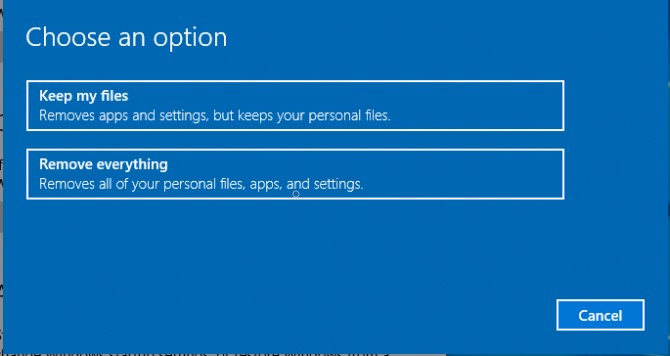
Vyberte Odstranit vše:
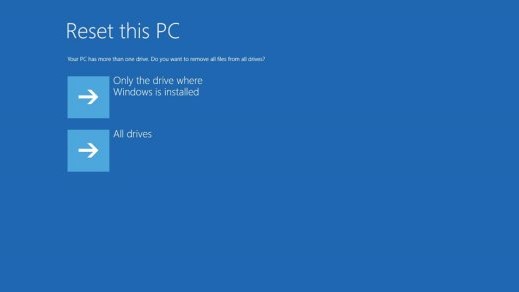
Doporučuje se vybrat Pouze jednotku, na které je nainstalován systém Windows. Zobrazí se následující okno:

- Po výběru této možnosti budete upozorněni, že váš počítač bude resetován. Klikněte na Další.
Klikněte na Reset, když počítač zobrazí výzvu „Připraveno k resetování tohoto počítače“.

Vyberte možnost Ponechat moje soubory:
Pokud zvolíte možnost Keep my files, budete dotázáni na názvy všech aplikací, které budou z počítače odstraněny.
Když se objeví následující obrazovka, klikněte na tlačítko Další:

- Nyní budete dotázáni, zda jste připraveni obnovit tovární nastavení počítače. Klikněte na tlačítko Reset a počkejte na dokončení procesu.
Systém Windows bude automaticky přeinstalován do vašeho počítače a uživatelské účty a hesla budou odstraněny. Nyní můžete nastavit nové heslo a znovu nainstalovat požadované programy.
Způsob 3: Odemkněte notebook HP pomocí instalačního disku systému Windows
Pokud vám některý z postupů nefunguje a máte k dispozici instalační disk, můžete jej také použít k vymazání hesla z vašeho uživatelského účtu Windows.
- Vložte instalační disk do uzamčeného notebooku HP a restartujte počítač.
- Notebook se musí zavést z instalačního disku; takže když se notebook spouští, klepejte na "F2". Zobrazí se nabídka Boot.
- V nabídce Boot změňte prioritu Boot na instalační disk.
- Poté se zobrazí obrazovka Nastavení systému Windows. Musíte změnit několik předvoleb a poté kliknout na „další“ pro pokračování. Poté klikněte na „Opravit váš počítač“, zpřístupní se vám několik možností, ale ze seznamu musíte vybrat pouze „Řešení problémů“.
Poté stačí kliknout na „Resetovat tento počítač“ a vámi vybraná verze systému Windows se nainstaluje do vašeho notebooku HP.

Po opětovné instalaci systému Windows budou všechny soubory ze systémového oddílu zcela vymazány spolu s heslem.
Část 3: Obejití hesla na notebooku HP, když je notebook přístupný (bez ztráty dat)
Pokud máte přístup k počítači a jen vás nebaví znovu a znovu zadávat heslo, můžete zkusit následující řešení.
řešení | Poznámky | Hodnocení redaktora | |
|---|---|---|---|
| 1 | Vynechání hesla k notebooku HP pomocí netplwiz | Máte plný přístup ke svému počítači a používáte účet Microsoft | |
| 2 | Obnovení hesla k notebooku HP pomocí kláves Ctrl + Alt + Delete | Máte plný přístup ke svému počítači a používáte místní účet | |
| 3 | Vynechání hesla k notebooku HP pomocí příkazového řádku | Máte plný přístup ke svému počítači a používáte místní účet |
Řešení 1: Vynechání hesla k notebooku HP pomocí netplwiz
Chcete-li odstranit heslo z notebooku HP pomocí netplwiz. Netplwiz.exe je rozšířený ovládací panel uživatelských účtů. Netplwiz.exe je vyvinut společností Microsoft Corporation. Je to systémový a skrytý soubor.
nejprve se musíte přihlásit k počítači pomocí aktuálního hesla a postupujte takto:
Po přihlášení k počítači stiskněte Ctrl + R. Do textového pole zadejte netplwiz a klikněte na tlačítko OK.

- V následujícím okně zrušte zaškrtnutí políčka „Pro použití tohoto počítače musí uživatelé zadat uživatelské jméno a heslo“
Klepněte na tlačítko OK.

- Zobrazí se dialogové okno pro automatické přihlášení. Zadejte uživatelské jméno a aktuální heslo.
- Klepněte na tlačítko OK a restartujte počítač.
Nyní obejdete přihlašovací obrazovku a dostanete se do svého notebooku HP bez hesla.
Řešení 2: Resetování hesla k notebooku HP pomocí kláves Ctrl + Alt + Delete
Chcete-li resetovat nebo změnit heslo na svém notebooku HP se systémem Windows 10, postupujte takto:
- Přihlaste se k PC pomocí aktuálního hesla.
Stiskněte současně klávesy CTRL + Alt + Delete. Na obrazovce se objeví následující možnosti:

- Z možností klikněte na Změnit heslo. Zobrazí se dialogové okno, kde budete požádáni o zadání starého hesla a nového hesla.
- Pokud chcete heslo odstranit, zadejte Staré heslo a ponechte zbývající pole prázdná.
- Stiskněte Enter.
Vaše heslo bylo úspěšně resetováno. Při příštím přihlášení k notebooku HP nebudete muset zadávat heslo.
Řešení 3: Vynechání hesla k notebooku HP pomocí příkazového řádku
Pokud jste již ke svému notebooku přihlášeni, ale nepamatujete si heslo a nechcete se odhlašovat z notebooku HP Windows 10, můžete heslo obejít pomocí příkazového řádku.
- Do vyhledávacího pole na hlavním panelu zadejte „cmd“ a klikněte pravým tlačítkem myši na příkazový řádek.
Klikněte na Spustit jako správce. Otevře se okno příkazového řádku.

Nyní zadejte následující příkaz:

- Po zadání tohoto příkazu stiskněte Enter.
- Nyní budete požádáni o zadání hesla pro tohoto uživatele. Nechte jej prázdné a stiskněte Enter.
- Požádá vás o opětovné zadání hesla pro jeho potvrzení. Nechte jej znovu prázdné a stiskněte Enter. Bingo! Nyní můžete heslo obejít při příštím zapnutí notebooku.
Poznámka: Změňte uživatelské jméno na uživatelské jméno vašeho účtu.
Část 4: Nejčastější dotazy o notebooku HP
Q1: Jak odemknout notebook HP zapomněli jste heslo?
Existuje pro vás několik způsobů. Obecně platí, že většina uživatelů volí obnovení továrního nastavení a tato metoda ztratí data. Jiní volí profesionální produkty jako PassFab 4WinKey, které o data nepřijdou.
Q2: Jak obejít heslo na notebooku HP?
Pokud jste na svém notebooku HP zapomněli heslo správce, většina způsobů uvedených v tomto článku vám již nebude fungovat. Stále však můžete použít PassFab 4WinKey k resetování hesla správce HP.
Závěr
Takže ve vaší situaci bude nejlepší použít výše uvedený nástroj pro obnovu hesla Windows z PassFab, pokud jste zapomněli přihlašovací heslo na notebooku HP. Vysoce doporučený nástroj! PassFab 4WinKey vám poskytuje 30denní záruku vrácení peněz, 100% bezpečnost a bezplatnou online technickou podporu. Proč tedy volit jiné možnosti?